Page 1
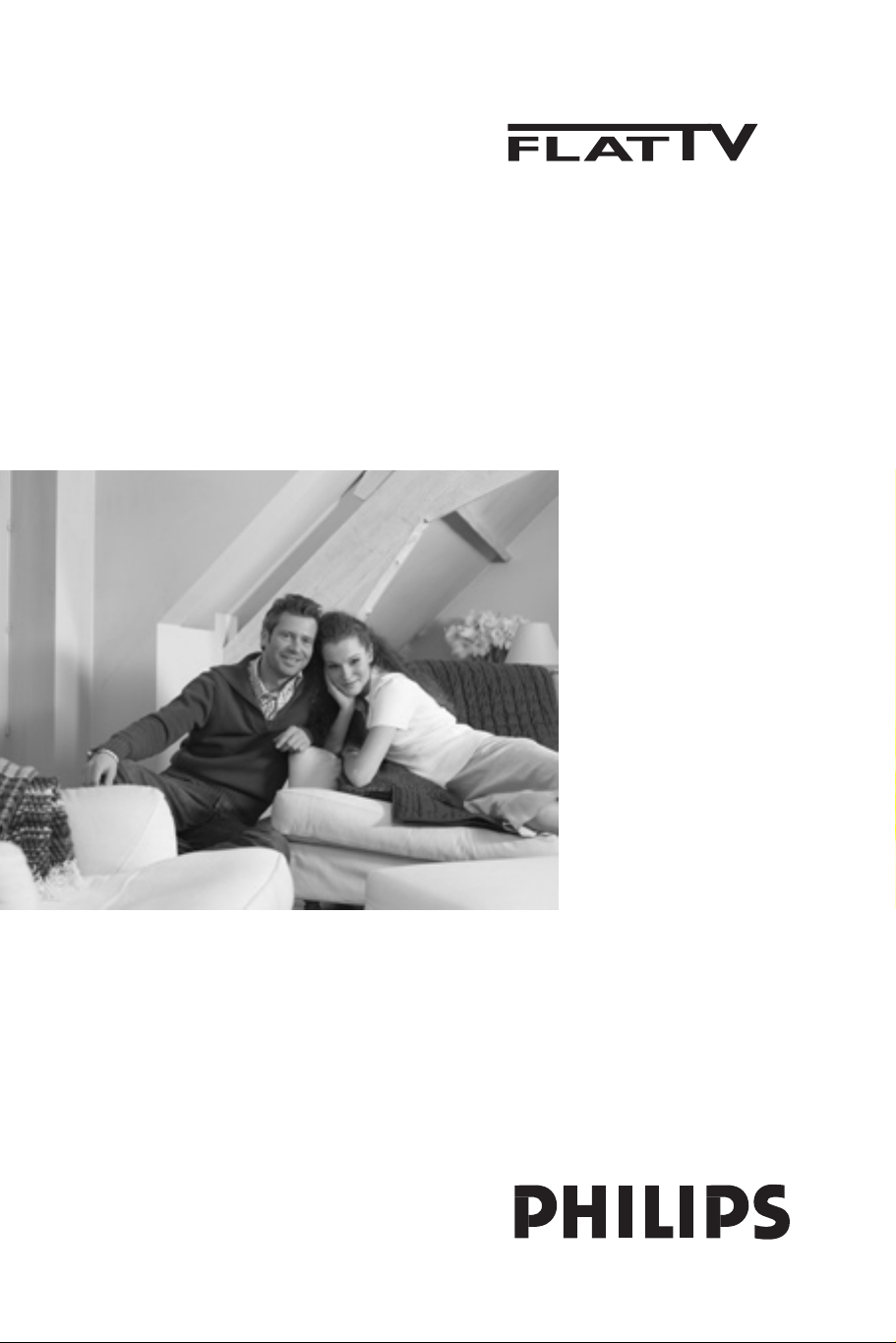
Page 2
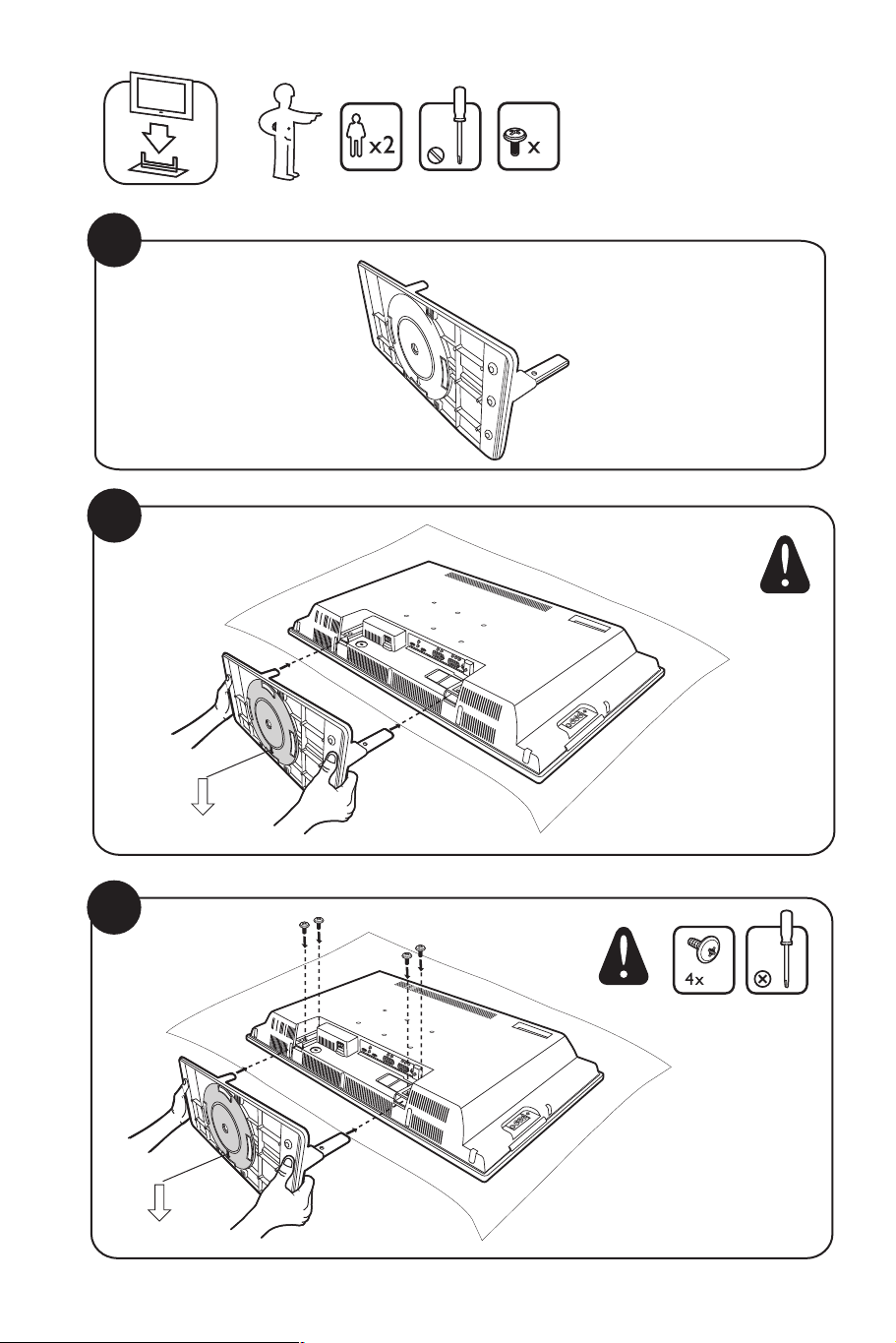
4
1
2
3
Page 3
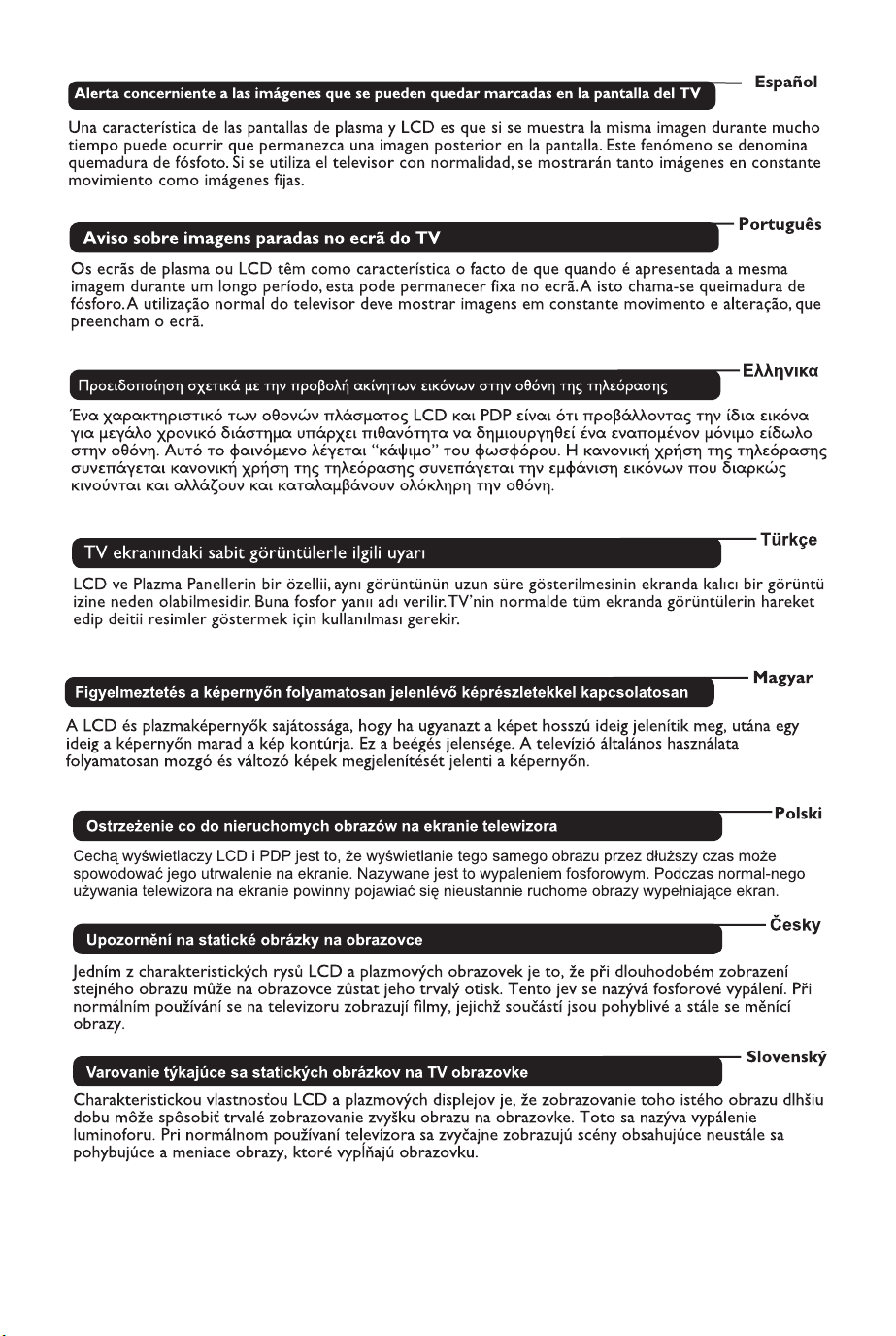
Page 4
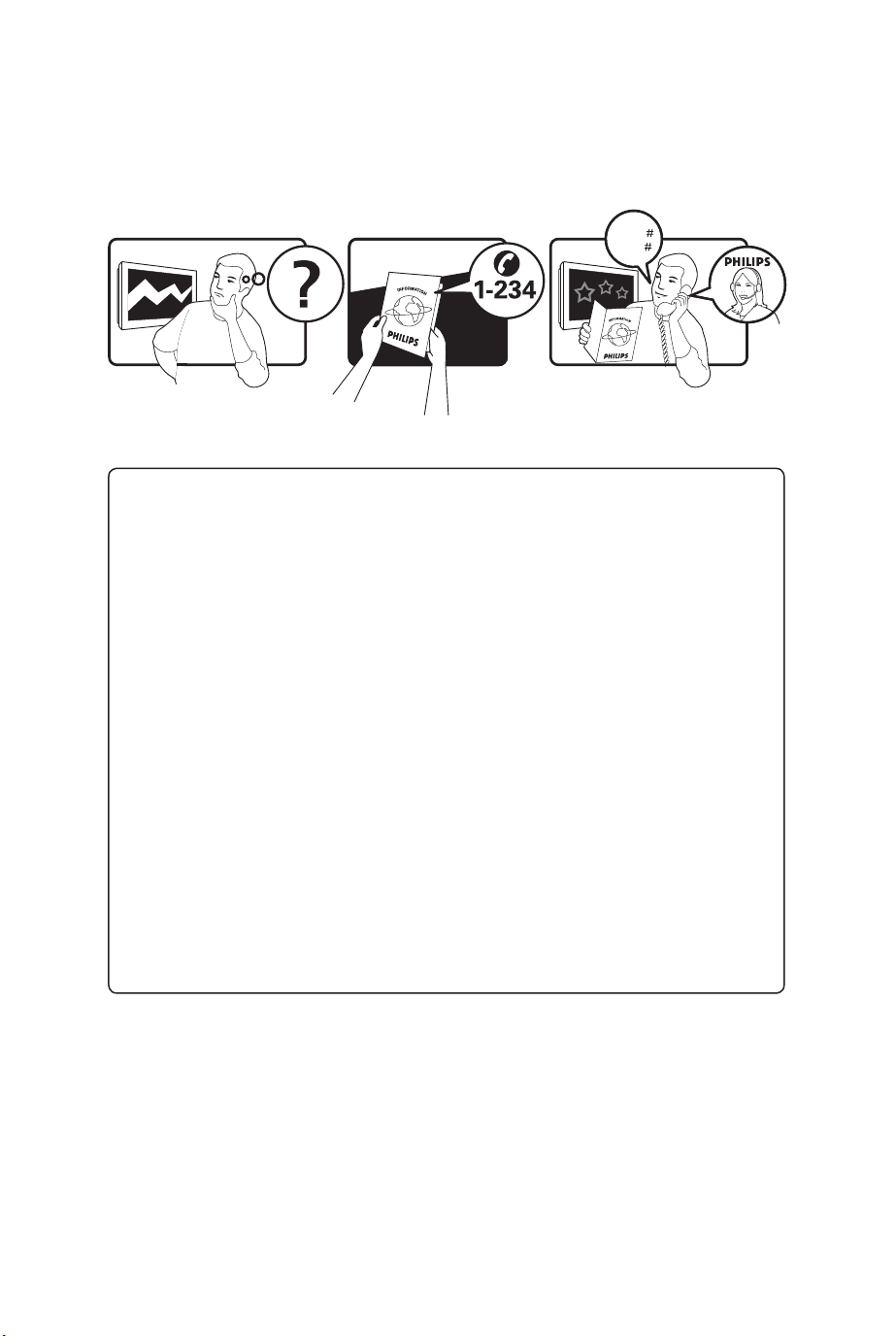
Country Number Tariff
Austria 0820 901114 €0.20/min
Belgium 070 222 303 €0.17/min
Chech Rep 800142840 free
Denmark 3525 8759 local
Finland 09 2311 3415 local
France 08 9165 0005 €0.23/min
Germany 0180 5 356 767 €0.12/min
Greece 0 0800 3122 1280 free
Hungary 0680018189 free
Ireland 01 601 1777 local
Italy 199 404 041 €0.25/min
Luxemburg 40 6661 5644 local
Netherlands 0900 8407 €0.20/min
Norway 2270 8111 local
Poland 0223491504 local
Portugal 2 1359 1442 local
Slovakia 0800004537 free
Spain 902 888 784 €0.15/min
Sweden 08 5792 9100 local
Switzerland 0844 800 544 local
UK 0906 1010 016 £0.15/min
www.philips.com/support
Model
Serial
Page 5

Introducción
ES
Le agradecemos la adquisición de este televisor.
Este manual ha sido preparado para ayudarle a instalar y a hacer funcionar el televisor.
Le aconsejamos que lo lea atentamente.
Objeto de esta declaración, cumple con la normativa siguiente:
• Reglamento Técnico del Servicio de Difusión de Televisión y del Servicio Portador soporte
del mismo (Real Decreto 1160/1989) Articulo 9.2
• Reglamento sobre Perturbaciones Radioeléctricas (Real Decreto 138/1989) Anexo V.
Indice
Información de seguridad . . . . . . . . . . . . . . . . . . . . . . . . . . . . . . . . . . . . . . . . . . . . . . . .2
Preparación/Comienzo . . . . . . . . . . . . . . . . . . . . . . . . . . . . . . . . . . . . . . . . . . . . . . . . . .3
Teclas y conectores del televisor . . . . . . . . . . . . . . . . . . . . . . . . . . . . . . . . . . . . . . . . . .4
Teclas del mando a distancia . . . . . . . . . . . . . . . . . . . . . . . . . . . . . . . . . . . . . . . . . . . . .6
Teclas del mando a distancia (DVD o AUX) . . . . . . . . . . . . . . . . . . . . . . . . . . . . . . . . . .7
Instalación rápida . . . . . . . . . . . . . . . . . . . . . . . . . . . . . . . . . . . . . . . . . . . . . . . . . . . . . .7
Clasificación de los programas . . . . . . . . . . . . . . . . . . . . . . . . . . . . . . . . . . . . . . . . . . . .8
Memorización automática . . . . . . . . . . . . . . . . . . . . . . . . . . . . . . . . . . . . . . . . . . . . . . . .8
Memorización manual . . . . . . . . . . . . . . . . . . . . . . . . . . . . . . . . . . . . . . . . . . . . . . . . . . .9
Nombres de los canales . . . . . . . . . . . . . . . . . . . . . . . . . . . . . . . . . . . . . . . . . . . . . . . . .9
Ajustes de imagen y sonido . . . . . . . . . . . . . . . . . . . . . . . . . . . . . . . . . . . . . . . . . . . . .10
Utilización de las funciones de Contraste+ y NR (reducción de ruido) . . . . . . . . . . . . 11
Función programador . . . . . . . . . . . . . . . . . . . . . . . . . . . . . . . . . . . . . . . . . . . . . . . . . . 11
Utilización de las funciones de PIP (imagen en imagen) . . . . . . . . . . . . . . . . . . . . . . .12
Formatos de pantalla . . . . . . . . . . . . . . . . . . . . . . . . . . . . . . . . . . . . . . . . . . . . . . . . . .13
Utilización de las funciones de imagen y sonido inteligentes . . . . . . . . . . . . . . . . . . . .14
Utilización de la función Active Control . . . . . . . . . . . . . . . . . . . . . . . . . . . . . . . . . . . . .14
Teletexto . . . . . . . . . . . . . . . . . . . . . . . . . . . . . . . . . . . . . . . . . . . . . . . . . . . . . . . . . . . .15
Utilización en modo monitor PC . . . . . . . . . . . . . . . . . . . . . . . . . . . . . . . . . . . . . . . . . .16
Utilización en modo HD (Alta Definición) . . . . . . . . . . . . . . . . . . . . . . . . . . . . . . . . . . .17
Conexión de equipos periféricos . . . . . . . . . . . . . . . . . . . . . . . . . . . . . . . . . . . . . . . . . .18
Resolución de problemas . . . . . . . . . . . . . . . . . . . . . . . . . . . . . . . . . . . . . . . . . . . . . . .22
Glosario . . . . . . . . . . . . . . . . . . . . . . . . . . . . . . . . . . . . . . . . . . . . . . . . . . . . . . . . . . . . .23
Especificaciones . . . . . . . . . . . . . . . . . . . . . . . . . . . . . . . . . . . . . . . . . . . . . . . . . . . . . .24
Índice de referencia de países disponibles para seleccionar . . . . . . . . . . . . . . . . . . . .24
Reciclado
El empaquetamiento de este producto está diseñado para ser reciclado. Contacte
con las autoridades locales para desechar correctamente este producto.
Eliminación del producto viejo
Este televisor está fabricado con materiales reutilizables o que pueden ser reciclados.
Cuando este símbolo, un recipiente de basura con un círculo cruzado, se encuentra sobre
un producto, quiere decir que el producto está cubierto por las Normas Europeas 2002/976/EC.
Por favor obtenga información acerca del sistema de recolección separada en su área para
los productos eléctricos y electrónicos.
Por favor actúe de acuerdo a las normal locales y no deseche los productos viejos junto con
los desechos domésticos normales. La eliminación correcta del producto ayudará a evitar
las consecuencias negativas para el medio ambiente y la salud humana.
1
Page 6
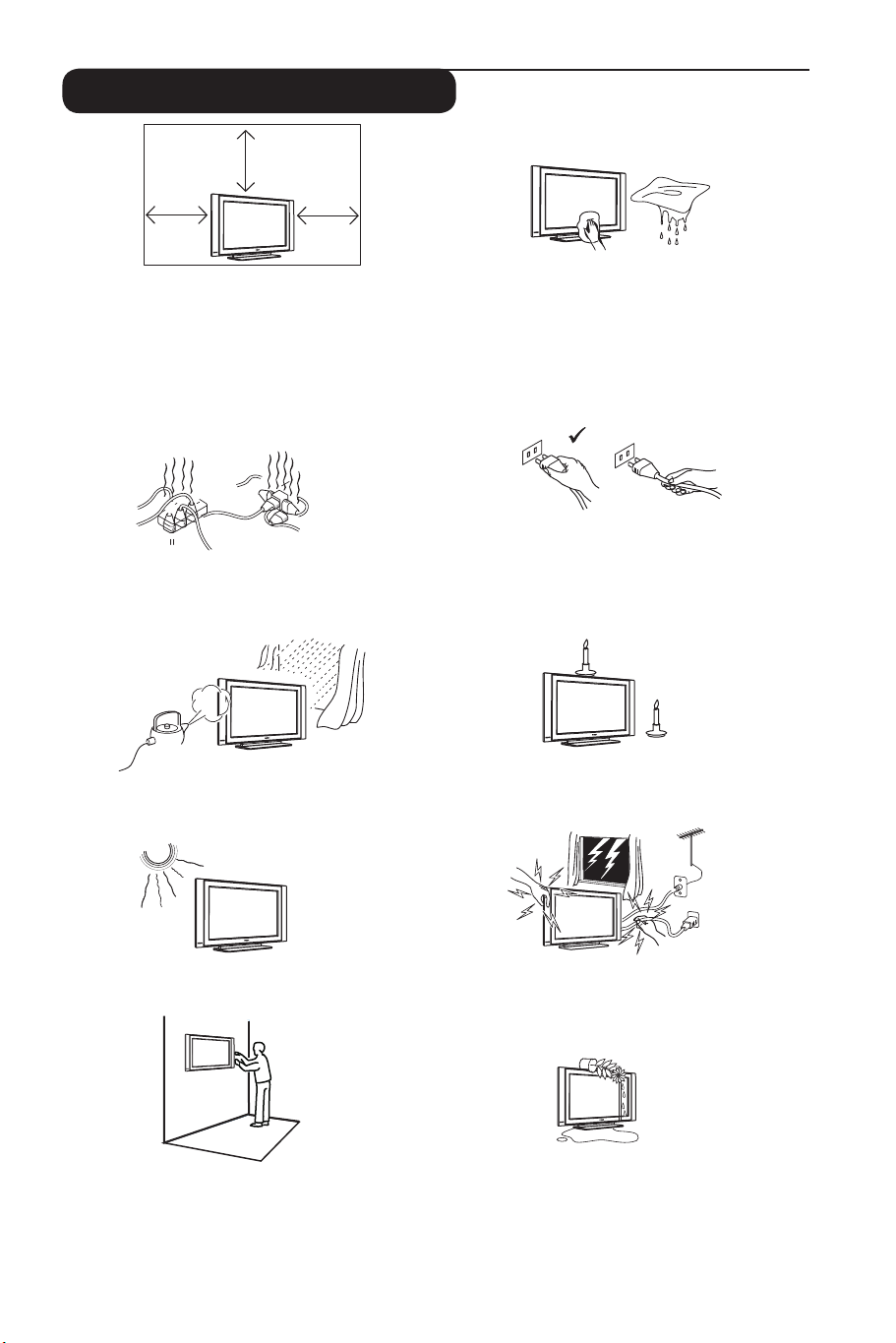
2
Información de seguridad
10 cm
10 cm
10 cm
X
Deje al menos 10 cm desde cada lado del televisor
para permitir una ventilación adecuada. Coloque el
televisor en una superficie estable y nivelada. No
cubra nunca las ranuras de ventilación del televisor
con paños u otros materiales. Esto podría causar un
sobrecalentamiento. No inserte nada en los agujeros
de ventilación. Si algún objeto metálico o inflamable
se introduce en estos agujeros, esto podría causar
un incendio o una electrocución.
No conecte muchos equipos sobre la
misma línea de corriente eléctrica, ya que
la sobrecarga resultante podría causar un
incendio o una electrocución.
X
Para prevenir un incendio o una electrocución,
no exponga el televisor a la lluvia o a la
humedad.
Al limpiar la superficie de la pantalla del televisor,
pase suavemente un paño de algodón o trapo
absorbente, u otro material suave, como la
gamuza. No use un paño demasiado húmedo del
cual gotee el agua. No use acetona, tolueno ni
alcohol para limpiar el televisor. Como medida de
seguridad, desenchufe el cable de alimentación
del suministro eléctrico.
Tire del cable por el enchufe. No tire del cable.
No use un tomacorriente que no sostenga al
enchufe de manera apropiada. Inserte el enchufe
completamente en el tomacorriente. Si queda
flojo, podría producirse un arco de descarga,
generando así un incendio.
X
No coloque fuentes de llamas vivas (velas
encendidas) sobre la parte superior del
televisor o cerca de éste.
X
No coloque el televisor bajo la luz solar
directa o cerca de fuentes de calor.
La instalación del televisor sobre una pared
debe ser realizada por un técnico de servicio
cualificado. Una instalación inadecuada e
incorrecta podría hacer inseguro al televisor.
Como medida de seguridad, no toque
ninguna parte del televisor, el cable de
alimentación o el cable de la antena durante
las tormentas eléctricas.
X
No coloque jarrones con agua sobre el televisor.
Podría caer agua dentro del televisor y ocasionar
una electrocución. No use el televisor si ha
caído agua en su interior. Hágalo revisar
inmediatamente por un técnico de servicio
cualificado.
Page 7
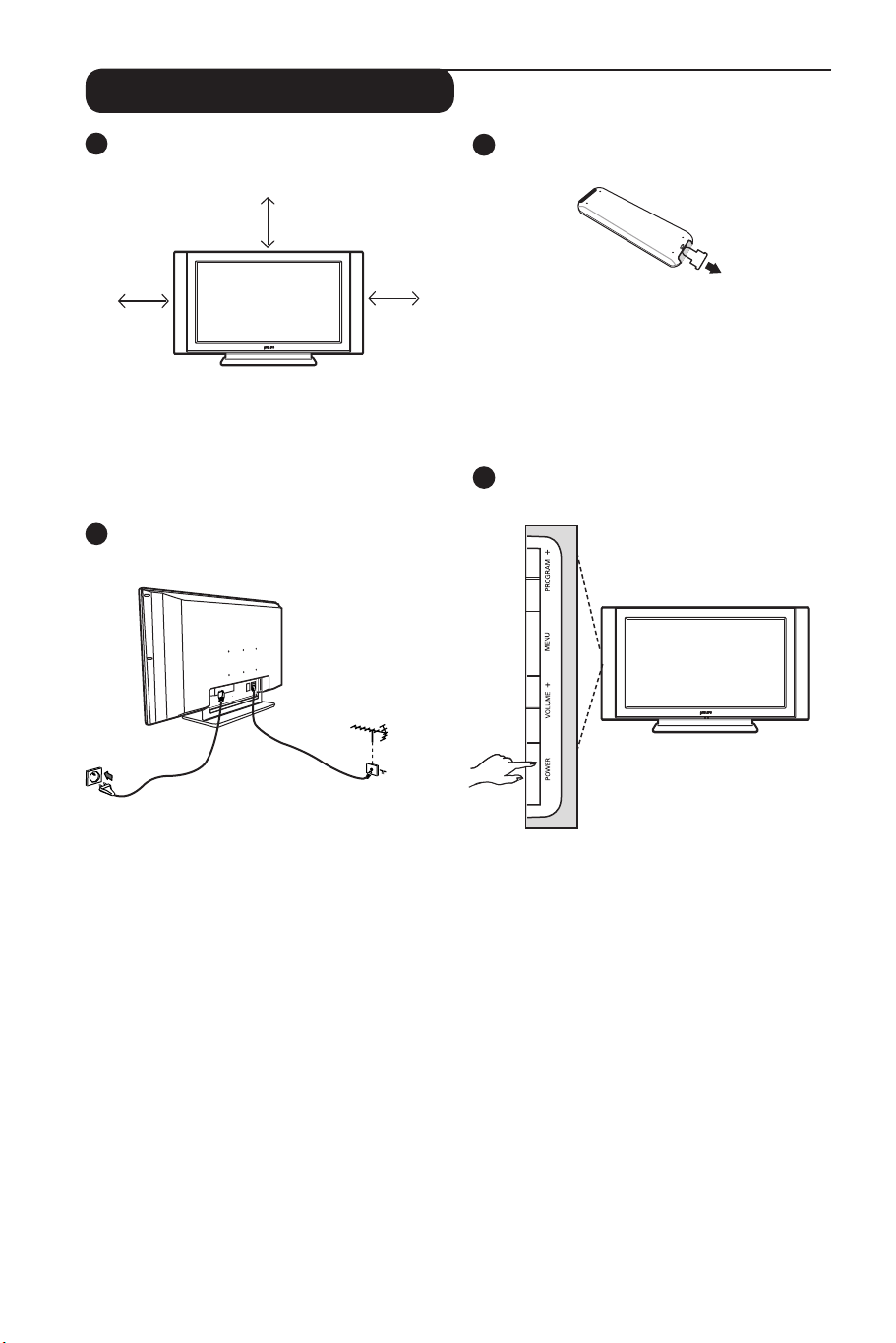
3
Preparación/Comienzo
1
Colocación del televisor
10 cm
10 cm
10 cm
Coloque el televisor en una superficie
sólida y estable, dejando un espacio de
al menos 10 cm a su alrededor.
2
Conexiones
3
Utilización del mando a distancia
Retire la lámina plástica de aislamiento
de la batería para permitir la operación
del mando a distancia.
4
Encendido del televisor
–
• Inserte el conector de la antena en la
75 Ω : toma en la parte inferior del
televisor.
• Inserte el enchufe de alimentación en
el tomacorriente de la pared (220–240 V
50/60 Hz).
• Asegúrese de que el cable de
alimentación esté insertado
completamente en el enchufe del
televisor y en la toma de corriente.
Advertencia!
Si el televisor está montado en una base
o en un soporte giratorio, asegúrese
de que el cable de alimentación no se
tense al girar el televisor. Si el cable de
alimentación se tensa, las conexiones
pueden soltarse y podría producirse un
corto circuito o un incendio.
–
.
• Para encender el televisor, pulse el botón
POWER. Se activará un indicador verde
y la pantalla se encenderá.
• Si el televisor permanece en el modo
standby (indicador rojo), pulse la tecla
PROGRAM +/– del teclado o P –/+ del
mando a distancia.
Page 8
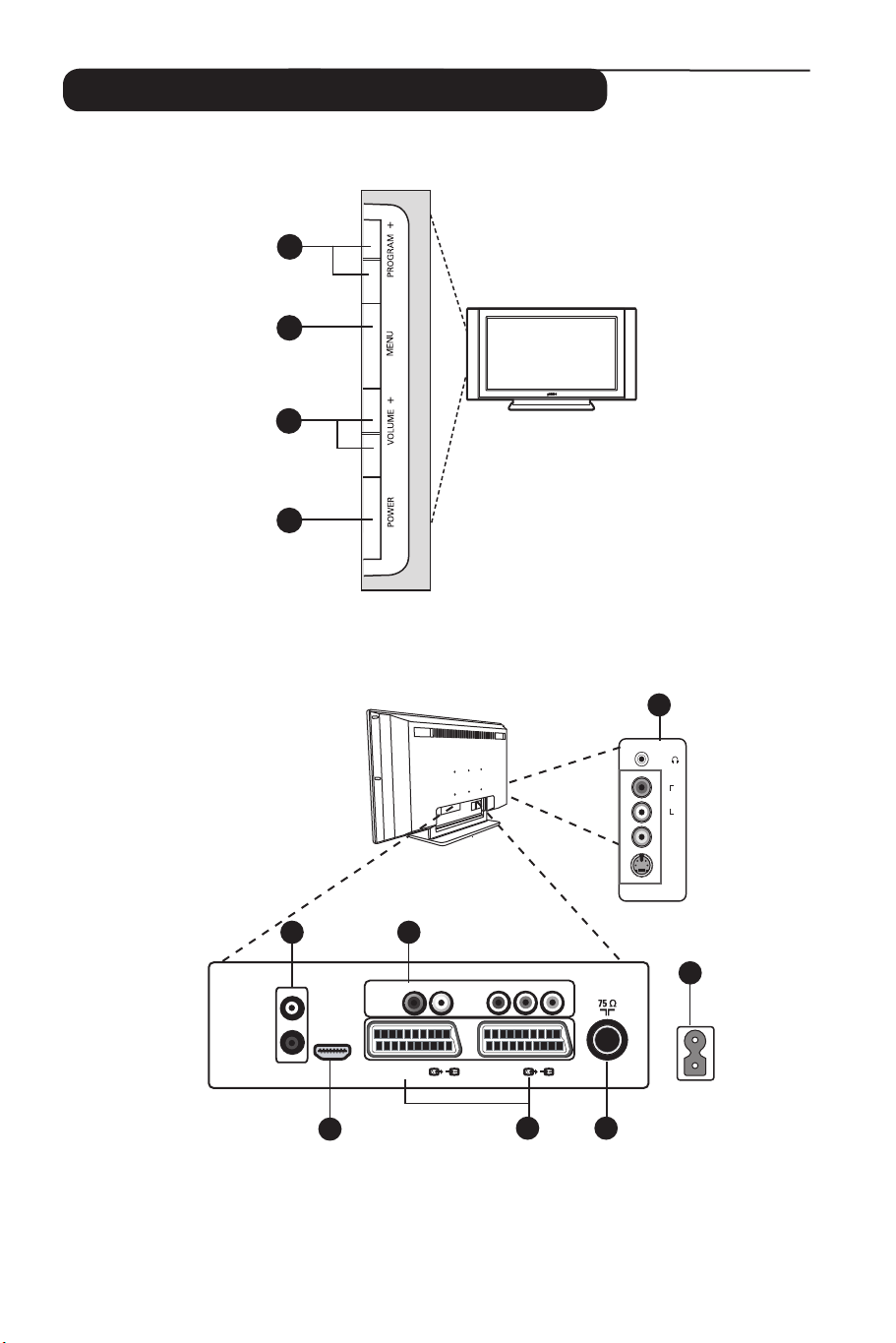
4
Teclas y conectores del televisor
4
––
3
2
1
6
L
R
DVI
(AUDIO IN)
HDMI
.
7
AUDIO
R L
IN
EXT 2 /SVHS2
EXT 4
Pr
Pb Y
EXT 1
11
AUDIO
IN
VIDEO
IN
S-VIDEO
EXT3/SVHS3
R
L
5
AC in ~
8
9
10
Page 9
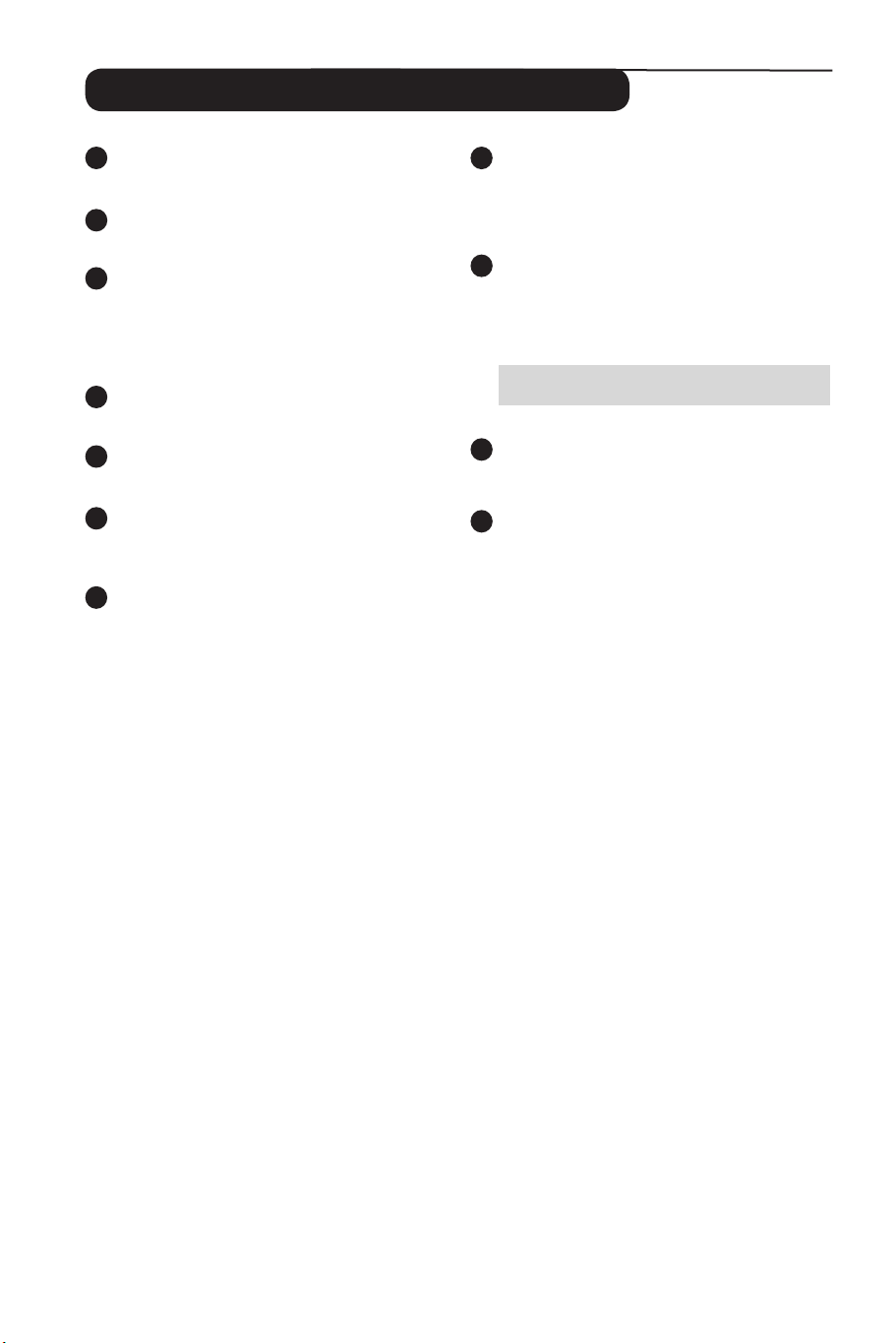
5
Teclas y conectores del televisor
1
POWER .: para encender o apagar el
televisor.
VOLUME –/+: para ajustar el nivel del
2
sonido.
MENU:
3
4
PROGRAM –/+: para seleccionar los
5
ALIMENTACIÓN: Inserte el enchufe
6
Entrada de audio DVI: para conectar a un
7
Entradas de Vídeo Componente/Entradas
para abrir o cerrar los menús.
Las teclas PROGRAM –/+ se pueden usar
para seleccionar una opción del menú, y las
teclas VOLUME –/+ para acceder a la opción
n del menú seleccionado y realizar ajustes.
programas.
de alimentación en un tomacorriente.
equipo HD (alta definición) u ordenador con
salida DVI.
de audio
como DVD, Set-Top boxes, que tengan las
mismas tomas. Conecte la entrada de audio
del televisor a las salidas del dispositivo, junto
con las entradas de Vídeo Componente.
(
EXT4)
:
para conectar a equipos
8
Tomas HDMI: para conexión a Set-Top
boxes, reproductores/grabadoras de
DVD, receptor/equipo de alta definición
u ordenadores.
Tomas EXT1 y EXT2/SVHS2: para conexión
9
a equipos como reproductores/grabadoras
de DVD, videograbadoras y decodificadores
que tengan una conexión scart.
Importante: Para conectar el decodificador
use solamente scart
EXT1.
10
Toma de antena: Inserte el enchufe de la
antena en la toma de la antena de 75 Ω.
11
Conexiones laterales (
conectar a dispositivos como cámaras o
videocámaras. Le permite conectar también
unos auriculares para la escucha personal.
EXT3/SVHS3)
: para
Page 10

6
Teclas del mando a distancia
1
2
3
4
5
6
7
8
9
10
11
12
13
14
Standby
1
Para poner el televisor en modo standby. Para
encenderlo de nuevo, pulse las teclas
a
2
Tecla sin uso
3
DVD/AUX (ver p. 7).
Sonido Surround
4
Para activar/desactivar el efecto de ampliación
del sonido. En estéreo, los altavoces parecen
más distantes. Para las versiones equipadas
con Virtual Dolby Surround, puede sentir los
efectos de sonido Dolby Surround Pro Logic.
5
Teclas para el Teletexto (ver p. 15).
AV
6
Para mostrar Lista de Fuentes para seleccionar
TV o equipos periféricos conectados a EXT1,
EXT2/SVHS2, EXT3/SVHS3, EXT 4 o HDMI.
Active Control
7
AUX
o – P + (– Programa +).
.
(ver p. 14).
15
16
17
18
19
20
21
22
23
,
8
MENU
Para acceder o salir de los menús.
9
Cursores
Estas 4 teclas se usan para seleccionar
y ajustar las opciones de los menús.
10
OK
Valida la selección.
11
Volume (– VOL +)
Para ajustar el nivel sonoro
12
Imagen/Sonido inteligente
Se utiliza para acceder a una serie de ajustes
de imagen y sonido predefinidos (ver p. 14).
13
/
Botones numéricos
Para acceder directamente a los programas.
Para un programa de 2 cifras, es preciso
añadir la segunda cifra antes de que
desaparezca el guión.
Información de pantalla
14
Para visualizar/quitar el número del programa,
el modo del sonido, el tiempo restante del
temporizador de apagado automático y el
*indicador de potencia de la señal.
15
Modo
Selecciona entre los modos TV, DVD y AUX (ver
“Mando a distancia – otras funciones”, en la p. 7).
Lista de programas
16
Para visualizar/salir de la lista de programas.
Use las teclas Î ï para seleccionar un
programa y la tecla Æ para visualizarlo.
17
Imagen en Imagen
Para visualizar una ventana PIP en la pantalla
del TV (ver p. 12 para saber cómo usar la
función PIP).
Modo de sonido
18
Permite forzar las emisiones Stereo y Nicam
Stereo en Mono o, para las emisiones
bilingües, elegir entre Dual å o Dual ». La
indicación Mono aparece en rojo cuando se
trata de una posición forzada.
19
Formato de pantalla
20
DVD/AUX (ver p. 7).
21
Sin sonido
Para suprimir o restablecer el sonido.
22
Selección de los programas de TV (– P +)
Para seleccionar el programa anterior o
siguiente. Se visualizan por unos segundos
el número y el modo del sonido.
Para algunas emisiones de TV, el título del
programa aparece en la parte inferior de la
pantalla.
23
Programa anterior/actual
Para alternar entre el último programa visto
y el actual.
* El indicador de potencia de la señal muestra
la potencia de la señal de la transmisión del
programa que usted ve.
(ver p. 13).
Page 11

7
Teclas del mando a distancia (DVD or AUX)
El mando a distancia también le permite controlar las funciones principales de algunos de los
modelos de DVD de Philips.
NOTA: Funciones no disponibles en los dispositivos DVD-R de Philips.
Pulse la tecla
El indicador del mando a distancia se ilumina para mostrar el modo seleccionado. Si no se usa
el mando a distancia, el indicador se apaga automáticamente después de 20 segundos. El modo
regresa automáticamente al modo TV.
Los botones siguientes son operacionales, dependiendo del equipo:
standby
retroceso rápido
detener
reproducir
para seleccionar el modo deseado. DVD o AUX.
pausa
mostrar y salir del menú
selección del programa
avance rápido
grabación
Instalación rápida
La primera vez que enciende el televisor,
aparece un menú en la pantalla. Este menú
le invita a elegir el país así como el idioma de
los menús:
Plug’n’Play
Country
GB English
NOTA
Si no se ve el menú de arriba, proceda a la
instalación de los canales usando el método
de Memorización automática (p. 8). Si se
ve el menú de arriba, continúe con los pasos
siguientes.
Utilice las teclas Î ï del control remoto para
1
seleccionar su país. Si su país no aparece en
la lista, seleccione “---”. Consulte el “Índice de
referencia de países disponibles para
seleccionar” en la página 24.
Utilice las teclas Æ para cambiar al modo
2
Idioma y seleccione su idioma con las teclas
Î ï.
Utilice la tecla Æ para comenzar la búsqueda.
3
Language
navegación y ajustes,
confirmación de selección
–
La búsqueda se inicia automáticamente. Todos
los programas de TV disponibles se memorizan.
La operación tardará unos minutos. La visualización
muestra la progresión de la búsqueda y la
cantidad de programas encontrados.
Importante: Para salir o interrumpir la búsqueda
antes de su finalización, pulse la tecla . Si
interrumpe la búsqueda durante la memorización
automática, no todos los canales serán
memorizados. Para memorizar todos los canales,
debe hacer nuevamente una búsqueda completa
de memorización automática.
botones numéricos
NOTA
Función ATS (Sistema de sintonización
automática)
Si el transmisor o la compañía proveedora del
servicio de cable envía una señal de clasificación
automática, los programas se numerarán
correctamente. En este caso, la instalación está
completa. Si no es el caso, deberá usar el menú
Ordenar para numerar correctamente los programas.
Función ACI (Instalación automática
de canales)
Si se detecta un sistema de cable o un canal
de TV que transmite la ACI, aparecerá una
lista de programas. Sin la transmisión de la ACI,
los canales serán numerados de acuerdo a la
selección del idioma y el país. Puede usar el
menú de clasificación de los programas para
volver a numerarlos.
Algunos emisores o proveedores de servicios
por cable emiten sus propios parámetros de
clasificación (región, idioma, etc.). En ese caso,
indique su elección usando las teclas Î ï y
confirme con la tecla Æ.
Page 12

8
Clasificación de los programas
1
Pulse la tecla
. El Menú de TV
aparece en la pantalla.
Menú de TV
Imagen
Sonido
Varios
Instalación
2
Use la tecla ï, seleccione el menú
Instalación
idioma
País
Autostore
Sinto. Manual
Ordenar
Nombre
Æ • 0
Æ • 1
Æ • 2
Æ • 3
Æ • 4
Æ • 5
Instalacion y la tecla Æ para entrar al
menú Instalacion.
Memorización automática
1
Pulse la tecla
2
Utilizando la tecla ï, seleccione Instalacion
y la tecla Æ para entrar al menú Instalacion
(Idioma aparece resaltado).
Menú de TV
Imagen
Sonido
Varios
Instalación
Sinto. Manual
3
Antes de realizar la memorización automática
de los canales, seleccione el menú deseado
*Idioma con las teclas Í Æ.
4
Seleccione Pais con la tecla ï y utilice las
teclas Í Æ para hacer su selección de país.
.
Instalación
Idioma
País
Autostore
Ordenar
Nombre
Æ
Æ
Busqueda
Æ
Æ
Æ
3
Utilice la tecla ï para seleccionar
Ordenar y la tecla Æ/
para
acceder al modo de clasificación.
Seleccione el número del programa que
4
quiere mover usando las teclas Î ï y la
tecla Æ/
para entrar al modo de
clasificación (El cursor en flecha apunta
ahora hacia la izquierda).
Utilice las teclas Î ï para seleccionar
5
el nuevo número del programa y valide
con la tecla Í/
(La flecha apunta
ahora hacia la derecha y la clasificación
ha concluído).
6
Repita los pasos
y
4
tantas veces
5
como programas desee volver a numerar.
7
Para regresar al menú anterior, pulse la
tecla
8
Para salir del menú, pulse la tecla
5
Utilizando la tecla ï, seleccione
.
Memorización automática y la
tecla
Æ/
para comenzar la
búsqueda automática de los canales.
Se memorizarán todos los programas
de TV disponibles. Esta operación tarda
unos minutos. Se verá en la pantalla
la progresión de la búsqueda y el número
de programas encontrados.
6
Una vez completada la búsqueda, pulse
la tecla
para salir del menú.
Importante: Para salir o interrumpir la
búsqueda antes de su finalización, pulse la
tecla
. Si interrumpe la búsqueda
durante la memorización automática, no
todos los canales serán memorizados. Para
memorizar todos los canales, debe hacer
nuevamente una búsqueda completa de
memorización automática.
.
* Selección del idioma
Si ha seleccionado un idioma incorrecto
por cualquier motivo que sea y no entiende
el idioma para operar el televisor, haga lo
siguiente para volver a su idioma preferido:
– pulse la tecla
para salir del menú
actual.
– pulse la tecla
para entrar al menú
de TV.
– pulse la tecla ï repetidamente hasta que
quede resaltada la CUARTA opción en el
menu de TV.
– pulse la tecla Æ/
para ir al menú
Instalación.
– pulse las teclas Í Æ para seleccionar su
idioma preferido (el menú aparecerá ahora
en el idioma seleccionado). Puede ahora
proceder a la instalación automática de los
canales de TV.
Page 13

9
Memorización manual
Este menú se utilizar para memorizar los
programas de uno en uno.
1
Pulse la tecla
Con la tecla ï, seleccione Instalación
2
y la tecla Æ
/
.
para entrar al menú
Instalación.
3
Use la tecla ï para seleccionar Sinto.
Manual y la tecla Æ/
para entrar al
menú de Memorización manual.
4
Use las teclas Î ï para seleccionar las
opciones en el menú de Memorización
manual que se desea ajustar o activar.
Menú de TV
Instalación
5
Sistema: Utilice las teclas Í Æ para
Imagen
Sonido
Varios
Sinto. Manual
Sistema
Busqueda
No de Prog.
Ajuste fino
Memorizar
Europa
Æ
Æ
Æ
Æ
seleccionar
Europa (detección automática*),
Francia (norma LL’),
UK (norma I),
Eur occidental (norma BG) o
Eur Oriental (norma DK).
* Salvo para Francia (norma LL’), se debe
seleccionar obligatoriamente la opción
Francia.
Búsqueda:
6
Pulse la tecla Æ
/
.
La búsqueda
comienza. En cuanto se encuentra un
programa, la búsqueda se detiene y aparece
el nombre del programa (si está disponible).
Continúe con el siguiente paso. Si conoce
la frecuencia del programa deseado, escriba
directamente su número con las teclas
a
Num Programa:
7
.
Introduzca el número deseado con las
teclas
8
Sint. Fina:
a
o Í Æ.
Si la recepción no es satisfactoria,
ajústela con las teclas Í Æ.
Memorizar:
9
Para asegurar que el cambio sea
memorizado, pulse la tecla Æ/
.
El programa está ahora memorizado.
Repita los pasos
10
6
a
para
9
memorizar cada programa.
11
Para regresar al menú anterior, pulse la tecla.
Para salir del menú, pulse la tecla
12
.
Nombres de los canales
Si así lo desea, puede asignarle un nombre
al canal de TV.
1
Pulse la tecla
2
Con la tecla ï, seleccione Instalación
y la tecla Æ/
Instalación.
Menú de TV
Imagen
Sonido
Varios
Instalación
Sinto. Manual
.
para entrar al menú
Instalación
Idioma
Æ
País
Autostore
Ordenar
Nombre
Æ
Æ
Æ
Æ
Æ
8
3
Utilice la tecla ï para seleccionar
Nombre y la tecla Æ/
para acceder
al modo de nombre.
Utilice las teclas Î ï para seleccionar
4
el programa que quiere nombrar y la
tecla Æ/
para entrar al modo de
asignación de nombre.
Use las teclas Î ï para seleccionar los
5
caracteres (máximo de 5 caracteres) y
use las teclas Í Æ para moverse por el
área de visualización del nombre.
6
Pulse la tecla Æ/
hasta que el
nombre aparezca en el ángulo superior
derecho de la pantalla del televisor. El
nombre está ahora memorizado.
7
Para salir del menú, pulse la tecla
.
Page 14

10
Ajustes de imagen y sonido
1
Pulse la tecla
2
Use las teclas Î ï para seleccionar
.
Imagen o Sonido.
3
Use las teclas Í Æ para acceder al menú
de Imagen o Sonido.
Menú de TV
Imagen
Sonido
Varios
Instalación
Menú de TV
Imagen
Sonido
Varios
Instalación
Delta Volumen Æ
4
Use las teclas Î ï para seleccionar una
Imagen
Brillo
Colour
Contrast
Realce
Matiz
Memorizar
Sonido
Ecualizador Æ
Balance Æ
AVL Æ
Dolby Virtual Æ
Memorizar Æ
39
• 120 Hz
• 500 Hz
• 1500 Hz
• 5 KHz
• 10 KHz
configuración de Imagen o Sonido y las
teclas Í Æ para ajustar.
5
Use las teclas Î ï para seleccionar
Memorizar.
Para asegurar que el cambio sea
6
memorizado, pulse la tecla Æ/
7
Para regresar al menú anterior, pulse la tecla
.
.
8
Para salir del menú, pulse la tecla
.
Descripción de los ajustes de imagen
Brillo: actúa sobre la luminosidad de la imagen.
Color: actúa sobre la intensidad del color.
Contraste: actúa sobre la diferencia entre los
tonos claros y los tonos oscuros.
Realce: aumenta o disminuye el nivel de definición
para mejorar los detalles de la imagen.
Matiz: actúa sobre la calidad de los colores:
Frío (más azul), Normal (equilibrado) o Caliente
(más rojo).
Memorizar: para memorizar los ajustes y la
configuración de la imagen.
Descripción de los ajustes de sonido
Ecualizador: para ajustar el tono del sonido
(de graves: 120 Hz a agudos: 10 Hz).
Balance: para equilibrar el sonido en los
altavoces izquierdo y derecho.
Delta Volumen: permite compensar las
diferencias de volumen que existen entre los
diferentes programas o las tomas EXT. Nota:
Los programas de 0 a 40 tienen un ajuste de
volumen individual y los programas de 41 hacia
arriba comparten un ajuste en común.
AVL (Automatic Volume Leveller): control
automático del volumen que permite limitar los
aumentos de sonido, en particular durante los
cambios de programa o anuncios publicitarios.
Dolby Virtual: Para activar/desactivar el efecto
de sonido envolvente.
También tiene acceso a estos ajuste con la
tecla
.
Memorizar: para memorizar los sonido
envolvente.
Page 15

11
Utilización de las funciones de Contraste+ y NR (reducción de ruido)
1
Pulse la tecla
2
Con la tecla ï, seleccione Varios y
la tecla Æ/
.
para entrar al menú
Varios.
3
Utilice las teclas Î ï para seleccionar
Contraste+ o NR (reducción de ruido) y
las teclas Í Æ para seleccionar la opción
Activado o Apagado.
4
Para regresar al menú anterior, pulse la
tecla
.
Función programador
Este menú le permite utilizar el televisor
como un despertador.
1
Pulse la tecla h.
Con el cursor, seleccione el menú
2
Varios y luego Programar:
3
Utilice la tecla Î ï para acceder a los
ajustes, y la tecla Í, Æ, Î, ï o
para seleccionar o ajustar la
configuración
Menú de TV
Imagen
Sonido
Varios
Instalacion
Programar
Sleeptimer
Hora
Hora Inicio
Hora Fin
Num. Programa
Activar
5
Para salir del menú, pulse la tecla
Definición de los ajustes de Varios
Contraste+:
– optimizar el contraste total para lograr una
visibilidad mejorada de la imagen.
– seleccione la opción Activado para activar
esta función.
NR (reducción de ruido):
– mejora las imágenes “ruidosas” (pequeños
puntos en la imagen) debido a las
transmisiones de señales débiles.
– seleccione la opción Activado para activar
la función.
Sleeptimer: para seleccionar una duración
de puesta en modo de espera automática.
Hora: introduzca la hora actual.
Observación: la hora se actualiza
automáticamente, una vez que se enciende
el televisor, a través del TXT de la emisora
sintonizada en el programa número 1.
Si no posee teletexto, no se realizará la
actualización.
Hora Inicio: introduzca la hora de inicio.
Hora Fin: introduzca la hora de puesta en
modo de espera.
Num. Programa: introduzca el número
del programa que desee como alarma del
despertador.
Activar: puede ajustar:
• Una vez para un despertador único,
• Cotidiano para todos los días,
• Parada para anular
.
4
Pulse en
para poner en modo
de espera el televisor. Se encenderá
automáticamente a la hora programada.
Si deja encendido el televisor, cambiará
únicamente de programa en la hora
indicada (y se pondrá en modo de
espera en la Hora Fin).
Page 16

12
Utilización de la función de PIP (imagen en imagen)
La función PIP (imagen en imagen) le permite
abrir una pantalla PIP de un ordenador o de
un dispositivo HD (alta definición) mientras
mira un programa de TV.
IMPORTANTE
Para abrir una pantalla PIP de un
ordenador, debe seguir los siguientes pasos:
La entrada HDMI DEBE ser conectada a
la salida DVI de su ordenador. Use un
cable adaptador “HDMI a DVI” para hacer la
conexión.
Para abrir una pantalla PIP en su equipo
HD, debe seguir los siguientes pasos:
La entrada HDMI DEBE ser conectada
a la salida HDMI de su equipo HD (alta
definición).
Acceso de la pantalla PIP a través del menú PIP
Nota: Esto es posible sólo cuando se detecta
la señal PIP.
& Pulse la tecla
para visualizar el
menú principal.
é Con la tecla Î ï seleccione Varios y la
tecla Æ/ para entrar al menú Varios.
“ Utilice las teclas Î ï para seleccionar PIP.
( Utilice las teclas Î ï para seleccionar los
elementos del menú PIP.
§ Utilice las teclas Í Æ Î ï para acceder a
los elementos del menú PIP, y haga los
siguientes ajustes u opciones.
è Para salir de la pantalla PIP, seleccione
el Tamaño de PIP, seguido de la opción
Off.
Definiciones de los elementos de PIP
Tamaño Seleccione su tamaño PIP (Off,
de PIP: Pequeño, Mediano, Grande y
Lado a Lado).
Horizontal : Mover horizontalmente la pantalla
PIP de izquierda a derecha y
viceversa.
Vertical : Mover verticalmente la pantalla PIP
de arriba abajo y viceversa.
Acceso de la pantalla PIP a través de la tecla PIP
Nota: Esto es posible sólo cuando se
detecta la señal PIP.
&
Pulse la tecla
para visualizar la pantalla PIP. Aparecerá
una pequeña pantalla PIP en la pantalla TV.
é Pulse la tecla
cambiar el tamaño de la pantalla PIP de
pequeño a mediano.
del mando a distancia
una segunda vez para
Menú de TV
Imagen
Sonido
Varios
Instalación
‘ Utilice la tecla Æ/
menú PIP.
PIP
Tamaño de PIP
Horizontal
Vertical
Æ
Æ
Æ
Varios
Timer
Contraste+
NR
PIP
Off
Æ
•
Tamaño de PIP
Æ
• Horizontal
Æ
• Vertical
Æ
•
para entrar al
“ Pulse la tecla
una tercera vez para
cambiar el tamaño de la pantalla PIP de
mediano a grande.
‘ Pulse la tecla
una cuarta vez para
cambiar el tamaño de la pantalla PIP de
Grande a Lado a Lado (una pantalla de
TV de un lado y una pantalla PIP al lado).
(
Pulse la tecla
una quinta vez para
salir de la pantalla PIP.
Page 17

13
Formatos de pantalla
Las imágenes que usted recibe pueden ser transmitidas en formato 16:9 (pantalla
panorámica) o en formato 4:3 (pantalla tradicional). Las imágenes 4:3 tienen a veces una
banda negra en la parte izquierda o derecha de la pantalla. Esta función le permite optimizar
la imagen en la pantalla.
Pulse la tecla
equipado con un cambio automático que decodifica la señal específica emitida por ciertos
programas y selecciona el correcto formato de pantalla.
(o Í Æ) para seleccionar los diferentes modos. Este televisor está
4:3
La imagen se reproduce en formato 4:3; aparece una banda negra a
cada lado de la imagen.
Expand 14:9
La imagen se amplía al formato 14:9; sigue habiendo una pequeña
banda negra a cada lado de la imagen.
Expand 16:9
La imagen se amplía al formato 16:9. Se recomienda este modo
para visualizar las imágenes con banda negra en la parte superior
e inferior (formato cinemascope).
Zoom Con Subtítulos
Este modo se utiliza para visualizar una imagen en 4:3 a toda
pantalla, realizando una ampliación progresiva, pero permitiendo la
visualización de los subtítulos.
Superzoom
Este modo permite visualizar las imágenes 4:3 en toda la superficie
de la pantalla, ampliando los extremos de la imagen.
Pantalla panorámica
La imagen se muestra en las proporciones de imagen correctas
transmitidas en 16:9.
Nota: Si visualiza una imagen 4:3 en este modo, se ensanchará
horizontalmente.
Page 18

14
Utilización de las funciones de imagen y sonido inteligentes
La función de Imagen inteligente le ofrece 5
opciones de configuración de imagen: Intenso,
Natural, Suave, Multi Media y Personal.
Pulse el botón
por las configuraciones para seleccionar el modo
deseado.
repetidamente para moverse
O
La función de Sonido inteligente le ofrece 4
opciones de configuración de sonido, a saber:
Teatro, Musica, Voz y Personal.
Pulse el botón
por las configuraciones para seleccionar el modo
deseado.
repetidamente para moverse
O
Descripción de los ajustes de imagen
Intenso : Configuración de imagen brillante
y nítida, apta para ambientes con
mucha luz y para la utilización en
demostraciones, para mostrar la
calidad del televisor al usar buenas
fuentes.
Natural : Modo de referencia para
condiciones de sala de estar
y señales estándar.
Suave : Diseñado para señales de mala
calidad. Apto para ver en una sala
de estar.
Multi Media : Óptimo para aplicaciones gráficas.
Personal : Los ajustes de imagen se establecen
de acuerdo a su preferencia.
Descripción de los ajustes de sonido
Teatro : Enfatiza la sensación de la acción
(aumento de graves y agudos).
Musica : Enfatiza los tonos bajos (aumento en
los graves).
Voz : Enfatiza los tonos altos (aumento en los
agudos).
Personal : Los ajustes de sonido se establecen de
acuerdo a su preferencia.
NOTA: La configuración Personal es el ajuste que usted
establece al usar el menú Imagen/Sonido en el menú
principal. Este es el único ajuste en la configuración
de Imagen/Sonido inteligentes que se puede cambiar.
Todos los otros ajustes vienen predeterminados de
fábrica.
Utilización de la función Active Control
La función Active Control ajusta automáticamente
la configuración de imagen para obtener una
calidad de imagen óptima bajo cualquier condición
de señal.
Active Control desactivado
Active Control activado
& Pulse la tecla
conmutar entre Active Control desactivado y
Active Control activado.
é Seleccione la opción de Active Control
activado para activar la función Active Control.
“ Seleccione la opción de Active Control
desactivado para desactivar la función Active
Control.
repetidamente para
Page 19

15
Teletexto
El teletexto es un sistema de información, difundido por algunos canales, que se consulta como
un diario. También permite acceder a los subtítulos para las personas con problemas auditivos o poco
familiarizadas con el idioma de transmisión (proveedores de servicio de cable, canales de satélite, etc.).
Llamada de
1
Teletexto
AUX
3
6
5
Selección de
2
página
1
2
Acceso directo
3
a las secciones
2
Índice
4
Visualización
5
4
de Sub-página
Se usa para activar o desactivar la visualización del
teletexto. Aparece un índice con una lista de elementos
a los que se puede acceder. Cada elemento tiene un
número de página correspondiente de 3 dígitos. Si un
canal seleccionado no transmite teletexto, se verá la
indicación 100 y la pantalla permanecerá vacía. Salga del
teletexto y seleccione otro canal.
Entre en el número de página deseado usando las
teclas 0 a 9 o las teclas P –/+ Ejemplo: página 120,
introduzca 120. El número se verá en el ángulo
superior izquiedo de la pantalla. Una vez encontrada
la página, el contador dejará de buscar. Repita esta
operación para ver otra página. Si el contador sigue
buscando, quiere decir que esa página no está
disponible. Seleccione otro número.
Aparecen zonas coloreadas en la parte inferior de la
pantalla. Las 4 teclas coloreadas permiten acceder a
las secciones o a las páginas correspondientes. Las
zonas coloreadas parpadean cuando la sección o la
página aún no están disponible.
Para regresar al índice (generalmente la página 100).
Algunas páginas contienen sub-páginas que se
suceden automáticamente. Esta tecla permite parar
o reanudar la alternancia de las sub-páginas. La
indicación aparece en la parte superior izquierda.
Doble página
6
de teletexto
AUX
9
7
9
8
2
Información
7
oculta
Ampliación de
8
una página
Páginas
9
preferidas
9
9
Para activar o desactivar la visualización del teletexto
en doble página. La página activa aparece a la
izquierda y la página siguiente a la derecha. Pulse el
botón si desea fijar una página (por ejemplo el
índice). La página activa pasa a ser la de la derecha.
Para volver al modo normal, pulse
Para hacer aparecer o desaparecer la información
oculta (soluciones de juegos).
Le permite visualizar la parte superior o inferior de la
página. Al pulsar nuevamente la página regresará al
tamaño normal.
En vez de las areas coloreadas normales en la parte
inferior de la pantalla, puede almacenar 4 páginas
preferidas en los primeros 40 canales, a las cuales
se puede acceder usando las teclas coloreadas (roja,
verde, amarilla, azul). Una vez establecidas, estas
páginas preferidas quedarán predeterminadas cada
vez que se seleccione el teletexto.
1. Pulse la tecla
páginas preferidas.
2. Use las teclas
página de teletexto que quiera memorizar como su
página preferida.
3. Mantenga pulsada la tecla coloreada que quiera unos
5 segundos. La página está ahora memorizada.
4. Repita los pasos 2 a 3 con las otras teclas
coloreadas.
5. Para salir del modo de página preferida, pulse la
tecla
6. Para salir del modo de teletexto, pulse dos veces
la tecla
NOTA: Para borrar las páginas favoritas, mantenga
pulsada la tecla
para cambiar al modo de
para acceder a la
.
.
unos 5 segundos.
Page 20

16
Utilización en modo monitor PC
Su televisor puede ser usado como monitor
de PC.
IMPORTANTE
Para hacer funcionar el televisor como
monitor PC, deben seguirse los siguientes
pasos:
1
La entrada HDMI DEBE ser conectada
a la salida DVI de su ordenador. Use un
adaptador “DVI a HDMI” para hacer la
conexión.
2
Pulse la tecla
Fuente y la tecla
para visualizar la
Î ï
para seleccionar
HDMI.
3
Utilice la tecla Æ/
para conmutar a
la fuente seleccionada.
Fuente
TV
EXT.1
EXT.2 / SVHS2
EXT.3 / SVHS3
EXT.4
HDMI
Æ
Fuente
TV
EXT.1
EXT.2 / SVHS2
EXT.3 / SVHS3
EXT.4
HDMI
Æ
Utilización de los menús PC
1
Pulse la tecla
menú PC.
Utilice la tecla Î ï para acceder a
2
los ajustes, y la tecla Í Æ /
seleccionar o ajustar la configuración (los
ajustes se memorizan automáticamente):
para visualizar el
para
Descripción de las funciones
Formato:
– Para elegir entre pantalla completa y
formato nativo de la pantalla del PC.
PIP (imagen en imagen):
– Se muestra una pantalla PIP para ver
programas de TV al mismo tiempo.
Utilización de la función PIP
La función PIP (imagen en imagen) le
permite abrir una pantalla PIP de un
programa de TV mientras está en modo PC.
IMPORTANTE
Para abrir una pantalla PIP del programa de
TV, debe seguir los siguientes pasos:
La entrada HDMI DEBE ser conectada
a la salida DVI de su ordenador. Use un
cable adaptador “HDMI a DVI” para hacer
la conexión.
Los elementos del menú PIP: Tamaño PIP,
Horizontal y Vertical funcionan exactamente
del mismo modo que cuando se abre una
ventana PIP en el modo TV.
Para la descripción de los elementos del menú
PIP y saber cómo funciona, vea la sección
“Utilización de la función PIP (imagen en
imagen)” en p. 12.
Descripción de los ajustes de imagen
Brillo/Contraste:
– Para ajustar el brillo y contraste.
Temp. Color.
– Cambia la calidad de los colores: Frío
(más azul), Normal (equilibrado) o
Caliente (más rojo).
Selección de audio:
– Para elegir el sonido reproducido en el
televisor (PC/HD o televisor).
Resoluciones de PC soportadas
640 x 480, 60 Hz 1024 x 768, 60 Hz
640 x 480, 67 Hz 1024 x 768, 70 Hz
640 x 480, 72 Hz 1024 x 768, 75 Hz
640 x 480, 75 Hz
800 x 600, 56 Hz
800 x 600, 60 Hz
800 x 600, 72 Hz
800 x 600, 75 Hz
Page 21

17
Utilización en modo HD (Alta Definición)
Modo HD
El modo HD (Alta Definición) le permite
disfrutar de imágenes más claras y nítidas
si está usando un receptor/equipo de HD
que pueda transmitir la programación en alta
definición.
IMPORTANTE
Para hacer que la TV funcione en el modo
HD, deben seguirse los siguientes pasos:
La entrada HDMI DEBE ser conectada
&
a la salida HDMI de su equipo HD (alta
definición). Use un adaptador “HDMI
a DVI” si está conectado el DVI. Vea
la Guía de Conexiones para más
información.
Pulse la tecla
é
Fuente y la tecla
para visualizar la
para seleccionar
Î ï
HDMI.
Utilice la tecla Æ/
"
para conmutar a la
fuente seleccionada.
Fuente
TV
EXT.1
EXT.2 / SVHS2
EXT.3/ SVHS3
EXT.4
HDMI
Fuente
Æ
TV
EXT.1
EXT.2 / SVHS2
EXT.3 / SVHS3
EXT.4
HDMI
Æ
Utilización de los menús de HD
Pulse la tecla
&
menú de HD.
Utilice la tecla
los ajustes, y la tecla Í Æ
seleccionar o ajustar la configuración.
para visualizar el
para acceder a
Î ï
para
HD:Varios
Timer: Las funciones del apagado
programado y el temporizador (timer) son
las mismas que las funciones del apagado
programado y el temporizador y funcionan
exactamente del mismo modo (consulte la
página 11)
PIP: Se muestra una pantalla PIP para ver
programas de TV al mismo tiempo Los
elementos del menú PIP: Tamaño PIP,
Horizontal y Vertical funcionan exactamente
del mismo modo que cuando se abre una
ventana PIP en el modo TV Para la
descripción de los elementos del menú
PIP y saber cómo funciona, vea la sección
“Utilización de la función PIP (imagen en
imagen)” en p 12.
* Ajuste Horiz.: Ajusta la posición horizontal
de la imagen.
* Modo selección: Cuando conecta un PC
o un equipo HD con resoluciones de 480p,
576p o 720p, la Modo selección aparecerá
resaltada en el menú Varios Esto le permitirá
seleccionar entre el modo HD o el modo PC
Si no se admitieran resoluciones de 480p,
576p o 720p, no se podrá tener acceso a
esta función.
Varios
Æ
Contraste +
NR
PIP
Modo selección
Timer
Ajuste Horiz.
Æ
Æ
HD
Æ
Menú de instalación de HD
NOTA: No se puede acceder a la Instalación
en el menú HD. NO HAY ninguna función de
instalación en el modo HD.
Ajustes de la imagen y el sonido en HD
Las funciones de ajustes de imagen y sonido
en HD son las mismas que los ajustes
de imagen y sonido de TV, y funcionan
exactamente del mismo modo que los ajustes
de imagen y sonido de TV (ver p. 10).
Este TV cumple la especificación HDMI. Si no obtiene una buena imagen, cambie el formato de
vídeo de su dispositivo (reproductor de DVD, convertidor-descodificador de cable, etc.) a un formato
estándar. Por ejemplo, para un reproductor de DVD, seleccione 480p, 576p, 720p o 1080i. Para un
ordenador, seleccione 640 x 480, 800 x 600 o 1024 x 768. Si el problema persiste, consulte el manual
de usuario del ordenador sobre posibles actualizaciones del software de su tarjeta gráfica.
Tenga en cuenta que no se trata de un defecto del TV.
Formatos de HD soportados
480p 576p 720p 1080i
Page 22

18
Conexión de equipos periféricos
Conexión de la alimentación y de la
antena/cable
Haga las conexiones tal como se indica
1
en el diagrama.
Después de conectar todos los cables o
2
dispositivos, encienda el televisor y el
dispositivo.
PRECAUCIÓN: Este es
un aparato Clase 1 Debe
ser conectado directamente
a un tomacorriente del
SUMINISTRO ELÉCTRICO,
con una conexión a tierra
para protección.
L
R
(AUDIO IN)
Conectores en la parte inferior del televisor
Cable
alimentación
PDP
Al
tomacorriente
HDMI
DVI
O
Televisor
de plasma
AUDIO
IN
EXT 2 /SVHS2
R L
Cable
alimentación
LCD
AC in
LCD
TV
Al
tomacorriente
EXT 4
Pr
Pb Y
EXT 1
O
Antena/Cable
Al
tomacorriente
ANTENA
: 75 Ω
Conexión de su caja set-top de TV por cable o Satélite
Haga las conexiones tal como se indica en el
1
diagrama.
Después de conectar todos los cables
2
o dispositivos, encienda el televisor y el
dispositivo.
Los conectores de los dispositivos
son sólo para referencia. Los
conectores de sus dispositivos
pueden estar etiquetados o
posicionados de diferente modo.
Set-TCaja Set-Top
Al Televisor
ANTENA / CABLE
Al
tomacorriente
L
R
DVI
(AUDIO IN)
AUDIO
HDMI
EXT 2 /SVHS2
IN
R L
EXT 4
Pr
Pb Y
EXT 1
3
Pulse la tecla AV en el mando a distancia
para visualizar la lista de fuentes. Utilice
la tecla ï para seleccionar HDMI. Utilice la
tecla Æ/
TV
EXT.1
EXT.2 / SVHS2
EXT.3 / SVHS3
EXT.4
HDMI
O
para validar la selección.
Fuente
Æ
Al
tomacorriente
ANTENA / CABLE
Al Televisor
Conectores en la parte
inferior del televisor
EXT 4
R L
IN
Pr
Pb Y
EXT
1
L
R
DVI
(AUDIO IN)
AUDIO
HDMI
EXT 2 /SVHS2
Page 23

19
Conexión de equipos periféricos
Conexión de su Grabador/Reproductor
de DVD
Haga las conexiones tal como se indica
1
diagrama
Después de conectar todos los cables
2
.
o dispositivos, encienda el televisor y el
dispositivo
.
Conectores en la parte inferior del televisor
EXT 4
R L
Al
tomacorriente
Pr
Pb Y
EXT 1
Realice esta
conexión para la
grabación de DVD
ANTENA/CABLE
Al Televisor
L
R
HDMI
DVI
(AUDIO IN)
DVD / DVD-R
AUDIO
IN
EXT 2 /SVHS2
en el
Realice esta
conexión para
lagrabación de
DVD
Al
Televisor
3
Pulse la tecla AV en el mando a distancia
para visualizar la lista de fuentes. Utilice
la tecla ï para seleccionar
Utilice la
tecla Æ/
HDMI o EXT 1
para validar la
selección.
Fuente
TV
EXT1
EXT2 / SVHS2
EXT3 / SVHS3
EXT 4
HDMI
Fuente
TV
EXT1
EXT2 / SVHS2
EXT3 / SVHS3
EXT 4
HDMI
Los conectores de los dispositivos son sólo para
referencia. Los conectores de sus dispositivos pueden
estar etiquetados o posicionados de diferente modo.
Para obtener más información acerca de la conexión
a un grabador/reproductor de DVD, vea el manual de
instrucciones del manual.
O
Æ
Æ
Æ
Æ
Æ
Æ
Æ
Æ
Æ
Æ
Æ
Æ
.
Haga las conexiones tal como se indica
1
diagrama
Después de conectar todos los cables
2
.
o dispositivos, encienda el televisor y el
dispositi
3
Pulse la tecla AV en el mando a distancia
la tecla
Utilice la
vo.
para visualizar la lista de fuentes. Utilice
ï para seleccionar
tecla Æ/
EXT
para validar la
selección.
Fuente
TV
EXT1
EXT2 / SVHS2
AV / SVHS3
EXT 4
HDMI
Æ
Æ
Æ
Æ
Æ
Æ
O
en el
4.
L
R
HDMI
DVI
(AUDIO IN)
Conectores en la parte inferior del televisor
DVD / DVD-R
AV
AUDIO
R L
IN
EXT 2 /SVHS2
EXT 4
Pr/R/V
Pr
EXT 1
Pb/B/U
Pb
Y
Y/G
Al
tomacorriente
Realice esta
conexión para la
grabación de DVD
OUT
IN
Al
Televisor
Page 24

20
Conexión de equipos periféricos
Conexión de su videograbadora
Haga las conexiones tal como se indica en el
1
diagrama.
Después de conectar todos los cables
2
o dispositivos, encienda el televisor y el
dispositivo.
Al
tomacorriente
VCR
ANTENA/
CABLE
Al Televisor
3
Pulse la tecla AV en el mando a distancia
para visualizar la lista de fuentes. Utilice
la tecla ï para seleccionar EXT 1 o
EXT 2 / SVHS2. Utilice latecla Æ/
para validar la selección.
Conectores en la parte inferior del televisor
L
R
DVI
(AUDIO IN)
AUDIO
HDMI
EXT 2 /SVHS2
IN
R L
EXT 4
Pr
Pb Y
EXT 1
Importante: Para conectar el decodificador
use solamente EXT 1.
Haga las conexiones tal como se indica en el
1
diagrama.
Después de conectar todos los cables
2
o dispositivos, encienda el televisor y el
dispositivo.
Conectores en la parte inferior del televisor
AUDIO
R L
IN
EXT 2 /SVHS2
Conectores
laterales del
televisor
L
R
DVI
(AUDIO IN)
R
AUDIO
IN
L
VIDEO
IN
S-VIDEO
HDMI
EXT 4
Los conectores de los dispositivos son sólo para
referencia. Los conectores de sus dispositivos pueden
estar etiquetados o posicionados de diferente modo.
O
3
Pulse la tecla AV en el mando a distancia
para visualizar la lista de fuentes. Utilice
la tecla ï para seleccionar EXT 3/SVHS3.
Utilice latecla Æ/
selección.
Pr
Pb Y
EXT 1
Al Televisor
para validar la
Fuente
TV
EXT1
EXT2 / SVHS2
EXT3 / SVHS3
EXT 4
HDMI
Æ
Æ
Æ
Æ
Æ
Æ
Al Televisor
Antena
Cable
VIDEO L AUDIO R
Al
tomacorriente
VCR
Page 25

21
Conexión de equipos periféricos
Conexión de su ordenador
Haga las conexiones tal como se indica en el
1
diagrama.
Después de conectar todos los cables
2
o dispositivos, encienda el televisor y el
dispositivo.
3
Pulse la tecla AV en el mando a distancia
para visualizar la lista de fuentes. Utilice
la tecla ï para seleccionar HDMI. Utilice la
tecla Æ/
para validar la selección.
Fuente
Conectores del
ordenador
Audio
Out
Conectores en la parte inferior
del televisor
L
R
DVI
(AUDIO IN)
HDMI
AUDIO
IN
EXT 2 /SVHS2
R L
EXT 4
Pr
EXT 1
Conexión de su consola de juegos/cámara
Haga las conexiones tal como se indica en el
1
diagrama.
Después de conectar todos los cables
2
o dispositivos, encienda el televisor y el
dispositivo.
Conectores laterales
del televisor
R
AUDIO
IN
L
VIDEO
IN
S-VIDEO
Use el audio izquierdo
(blanco) sólo para el audio
mono
Conectores
del dispositivo
R
AUDI
L
VIDEO
S-VIDEO
Pb Y
O
TV
EXT1
EXT2 / SVHS2
EXT3 / SVHS3
EXT 4
HDMI
Æ
Æ
Æ
Æ
Æ
Æ
Los conectores de los dispositivos son
sólo para referencia. Los conectores de
sus dispositivos pueden estar etiquetados
o posicionados de diferente modo.
NOTA: La conexión para ordenador
está disponible sólo a través del
conector HDMI/DVI. No es compatible
con la conexión VGA.
3
Pulse la tecla AV en el mando a distancia
para visualizar la lista de fuentes. Utilice
la tecla ï para seleccionar EXT 3/SVHS3.
Utilice la
tecla Æ
/
para validar la
selección.
Conectores laterales
O
del televisor
AUDIO
IN
VIDEO
IN
S-VIDEO
R
L
Use el audio izquierdo
(blanco) sólo para el audio
mono
Conectores
del dispositivo
R
AUDIO
L
VIDEO
S-VIDEO
Connect your Headphone
Si así lo prefiere, conecte la ficha “phono” al
conector de auriculares del televisor. El sonido
se escuchará por los auriculares. No saldrá sonido
de los altavoces del televisor.
R
AUDIO
IN
L
Conectores laterales
VIDEO
del televisor
IN
S-VIDEO
Page 26

22
Resolución de problemas
A continuación podrá ver una lista de los síntomas que puede encontrarse al usar su televisor.
Antes de contactar al servicio técnico, haga estas inspecciones simples.
Síntoma Causas posibles Qué debe hacer
No se ve nada en la
pantalla
• Alimentación de energía
defectuosa
• El televisor no está
encendido
• Inspeccione si el cable de alimentación está bien
enchufado en el tomacorriente. Si todavía no
hay alimentación, desenchufe el cable. Espere
60 segundos y enchufe nuevamente. Encienda
nuevamente el televisor.
• Pulse la tecla en el mando a distancia.
Mala recepción
(imagen nevada y
ruido)
No hay imagen
No hay sonido en
algunos canales
No hay sonido
Interferencia en el
sonido
No se entiende el
idioma en la pantalla
para operar el
televisor
El televisor no
responde al mando a
distancia
Aparición ocasional
de manchas rojas,
azules, verdes y
negras en la pantalla
Imagen intermitente
o parpadeante en el
modo HD
No hay sonido o
imagen, pero la
luz roja del panel
delantero está
encendida
• Conexión de antena
defectuosa
• Transmisión débil
• Sistema de televisión
incorrecto
• Antena y cable
defectuosos
• Fuente seleccionada
es incorrecta.
• Sistema de televisión
incorrecto
• Nivel de volumen
en cero
• Función sin sonido
activada
• Los auriculares están
conectados.
• Interferencias con otros
electrodomésticos.
• Idioma incorrecto
seleccionado
accidentalmente
• Polaridad incorrecta
de las baterías
• Baterías agotadas
• Característica de
las pantallas de
cristal líquido
• *Ha fallado la
autentificación de
HDCP (vea el glosario)
• El televisor está en
modo standby
• Inspeccione la conexión de la antena en la parte
trasera del televisor.
• Intente ajustar manualmente la imagen (vea p. 9).
• ¿Ha seleccionado el sistema de TV correcto?
(vea p. 9).
• Inspeccione si los cables euroconector o
las tomas de antena están conectadas
correctamente.
• Inspeccione si la fuente seleccionada es correcta.
Pulse el botón
Fuente y seleccionar la fuente correcta.
• Inspeccione si el sistema de televisión ha sido
correctamente seleccionado (vea p. 9).
• Trate de aumentar el volumen.
• Inspeccione si la función sin sonido está activada.
En tal caso, pulse la tecla
• Apunte el mando a distancia directamente al
sensor en la parte delantera del televisor.
• Desconecte los auriculares.
• Trate de apagar cualquier aparato eléctrico para
ver si estos producen interferencias, por ejemplo,
secadores de cabello o aspiradoras.
•
Pulse la tecla
pantalla. Pulse la tecla
menú principal. Utilice la tecla ï para seleccionar
el cuarto elemento en el menú principal. Utilice
la tecla Æ para acceder al próximo nivel de
menú, y la tecla
correcto.
• Inspeccione la polaridad de las baterías.
• Cambie las baterías.
• Este síntoma no es un problema. El panel
de cristales líquidos está construido con una
tecnología de muy alta precisión que le
proporciona los mejores detalles de imagen.
Ocasionalmente, pueden aparecer unos pocos
píxeles no activos como puntos rojos, azules,
verdes o negros. Observe que esto no afecta
el funcionamiento del televisor.
• Se ve nieve si ha fallado la autentificación
*HDCP del equipo digital conectado (reproductor
DVD o set-top box). Vea el manual del usuario
del equipo digital que está conectando.
• Use un cable estándar “HDMI a DVI”.
• Pulse la tecla
para acceder a la lista
para desactivarla.
para salir del menú en la
Í Æ
en el mando a distancia.
para acceder al
para seleccionar el idioma
Page 27

23
Resolución de problemas
Síntoma Causas posibles Qué debe hacer
No se puede acceder al
menú de instalación EXTERNO o HD.
la tecla menú.
Los modos de PC • Conexiones incorrectas • Inspeccione si las conexiones son correctas.
no funcionan (ver “Utilización en modo monitor PC” en p.16).
• Fuente seleccionada • Inspeccione si la fuente seleccionada es correcta.
incorrecta Pulse el botón
• Resolución de • Inspeccione si ha configurado el PC a una
pantalla incorrecta resolución de pantalla compatible
(ver “Utilización en modo monitor PC” en p. 16).
• Configuración incorrecta • Compruebe la configuración de la tarjeta
de la tarjeta gráfica del PC gráfica del PC.
• En modo AV, •
Pulse la tecla AV y seleccione modo TV. Ahora
puede acceder al menú de instalación pulsando
Fuente y seleccionar la fuente correcta.
para ingresar
a la lista
El color en S-Vídeo
se desvanece
• Pulse la tecla P+ del mando a distancia para seleccionar
el siguiente canal y a continuación pulse la tecla P- para
seleccionar el canal precedente.
Barra negra en las partes
superior e inferior de la
pantalla en el modo PC
• Detección incorrecta • Inspeccione si el cable de alimentación ha sido
de la señal conectado correctamente
•
La frecuencia de refresco • Cambie la frecuencia de refresco del PC a 60 Hz.
del PC es demasiado alta
Glosario
DVI (Digital Visual Interface): Una interfaz Digital
creado por el Digital Display Working Group
(DDWG) para convertir señales analógicas
en señales digitales y adaptar ambos tipos de
monitores digital y analógico.
Señales RGB: Se trata de las 3 señales de vídeo,
Rojo,Verde,Azul, que componen la imagen. El
uso de estas señales permite obtener una mejor
calidad de imagen.
Señales S-VHS: Son dos señales de vídeo
separadas,Y/C, provenientes de las normas
de grabación S-VHS y Hi-8. Las señales de
luminancia Y (blanco y negro) y de crominancia C
(color) se graban separadamente en la cinta. Se
obtiene así una mejor calidad que con el vídeo
estándar (VHS y 8 mm) donde las señales Y/C se
combinan para formar una sola señal de vídeo.
Sonido NICAM: Procedimiento que permite
transmitir el sonido digitalizado.
16:9: se refiere a la relación de anchura y altura de
la pantalla. Los televisores de pantalla panorámica
tienen una relación de 16:9, las pantallas
tradicionales: 4:3.
HDMI (High-Definition Multimedia Interface):
Suministra una interfaz no comprimida,
completamente digital de audio/vídeo entre
el televisor y cualquier componente audio/
vídeo equipado con HDMI, como set-top box,
reproductores de DVD y receptores de A/V.
La HDMI soporta el video mejorado o de alta
definición además de audio digital de dos canales.
Sistema: Las imágenes de televisión no son
transmitidas del mismo modo en todos los países.
Hay diferentes normas: BG, DK, I, y LL’. El ajuste
de Sistema (p. 8) se utiliza para seleccionar las
diferentes normas. No debe confundirse esto
con la codificación de color PAL o SECAM. Pal
se utiliza en la mayoría de los países de Europa,
Secam en Francia, Rusia, y la mayoría de los
países africanos. Los Estados Unidos y Japón
utilizan un sistema diferente llamado NTSC.
HDCP (High-bandwidth Digital-Content Protection):
La HDCP cifra la transmission de los contenidos
digitales entre la fuente de vídeo o el transmisor
como un ordenador, un reproductor de DVD, o una
set-top box, y la pantalla digital o el receptor, como
un monitor, televisor, o proyector.
Page 28

Especificaciones
26PF3xxx 32PF3xxx
Tamaño de pantalla del panel
66 cm (26”) 80 cm (32”)
Salida de audio
Sistema de TV
PAL, SECAM
Reproducción de vídeo
NTSC, PAL, SECAM
Sistema de sonido
Consumo de energía
Consumo de energía en standby
Tamaño del televisor (con pie)
Anchura
Profundidad
Altura
Peso neto (con pie)
2 x 5 W 2 x 15 W
Mono, Nicam Stereo, Virtual Dolby Surround
110 W 120 W
< 1 W < 1 W
80.5 cm 92.4 cm
22.2 cm 22.2 cm
47.7 cm 55 cm
13.3 kg 19 kg
Las especificaciones y la información están sujetas a modificación sin previo aviso.
Índice de referencia de países disponibles para seleccionar
Abreviación País Abreviación País Abreviación País
A
B
CH
D
DK
E
F
FI
GB
Austria
Bélgica
Suiza
Alemania
Dinamarca
España
Francia
Finlandia
Reino Unido
GR
I
IRL
L
N
NL
P
S
CZ
Grecia
Italia
Irlanda
Luxemburgo
Noruega
Países Bajos
Portugal
Suecia
República Checa
H
HR
PL
RO
RUS
SK
SLO
TR
---
24
Hungría
Croacia
Polonia
Rumanía
Rusia
Eslovaquia
Eslovenia
Turquía
Otros
Page 29

Information for users in the UK (not
applicable outside the UK)
Positioning the TV
For the best results, choose a position
where light does not fall directly on the
screen, and at some distance away from
radiators or other sources of heat. Leave
a space of at least 5 cm all around the TV
for ventilation, making sure that curtains,
cupboards etc. cannot obstruct the air flow
through the ventilation apertures. The TV is
intended for use in a domestic environment
only and should never be operated or stored
in excessively hot or humid atmospheres.
General Points
Please take note of the section entitled ‘Tips’
at the end of this booklet.
Interference
The Department of Trade and Industry
operates a Radio Interference Investigation
Service to help TV licence holders improve
reception of BBC and IBA programmes
where they are being spoilt by interference.
If your dealer cannot help,ask at a main Post
Office for the booklet “How to Improve
Television and Radio Reception”.
Mains connection
Before connecting the TV to the mains,
check that the mains supply voltage corresponds to the voltage printed on the
type plate on the rear panel of the TV. If
the mains voltage is different, consult your
dealer.
Important
This apparatus is fitted with an approved
moulded 13 AMP plug. Should it become
necessary to replace the mains fuse, this
must be replaced with a fuse of the same
value as indicated on the plug.
1
Remove fuse cover and fuse.
2
The replacement fuse must comply with
BS 1362 and have the ASTA approval
mark. If the fuse is lost, make contact
with your retailer in order to verify the
correct type.
3
Refit the fuse cover.
If for any reason the fitted plug is not
suitable for your socket outlet, please
consult your retailer or a qualified
electrician before proceeding with the
installation.
Connecting the aerial
The aerial should be connected to the
socket marked : at the back of the set.An
inferior aerial is likely to result in a poor,
perhaps unstable picture with ghost images
and lack of contrast. Make-shift loft or settop aerials are often inadequate. Your dealer
will know from experience the most suitable
type for your locality. Should you wish to
use the set in conjunction with
other equipment, which connects to the
aerial socket such as TV games, or a video
camera it is recommended that these be
connected via a combiner unit to avoid
repeated connection and disconnection
of the aerial plug.
Fitting the stand (if provided)
Use only the stand provided with the set,
making sure that the fixings are properly
tightened. A diagram showing how to
assemble the stand is packed with the stand.
Never use a make-shift stand, or legs fixed
with woodscrews.
Page 30

© 2006 Koninklijke Philips N.V.
All rights reserved
Document order number: 3139 125 38491
